På senare tid har det varit lite debatt om vilken Python-version man borde lära sig. Python 2 eller Python 3. Det är nu 2020 och ganska tydligt att Python 3 är vägen att gå. Python 2 finns dock fortfarande på marknaden, och vissa människor, inklusive jag, använder det fortfarande under utveckling. Det visar nödvändigheten av hur vi ställer in och växlar mellan de två versionerna på ditt Linux-system.
Ubuntu 18.04 LTS-utgåvan kom med flera ändringar, och en är att Python 2 inte längre var Python-standardversionen i systemet. Välkommen, Ubuntu 20.04 LTS släpp; kanonisk släppte helt Python 2 och inkluderade den inte längre bland installationspaketen.
Se bilden nedan. När vi försöker utföra Python 2-kommandot, som standard är "python", får vi "kommandot hittades inte" -felet.
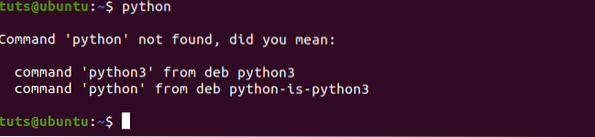
I det här inlägget visar vi dig hur du:
- Installera Python 2 i Ubuntu 20.04 LTS
- Växla mellan Python 3 och Python 2 versioner
Installerar Python 2 i Ubuntu 20.04 LTS
Steg 1) Starta terminalen och skriv något av kommandona nedan. Du måste ange ditt root-lösenord.
$ sudo apt installera python2 ELLER $ sudo apt installera python-minimal
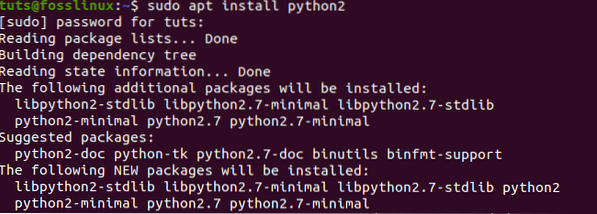
Steg 2) När installationen är klar kan du kontrollera Python 2-versionen med kommandot “-version”.
python2 --version python3 --version

Från bilden ovan kan vi se att vi kör Python 2.7 och Python 3.8. Nu, låt oss hoppa över till en av de viktiga delarna av denna handledning om hur du konfigurerar Python och växlar mellan de två versionerna - Python 2 och Python 3.
Så här byter du mellan Python 2 och 3-versioner på Ubuntu 20.04
Metod 1: Mitt rekommenderade sätt genom att konfigurera
Steg 1) Kontrollera alla tillgängliga Python-versioner i ditt system. För att göra det måste vi kontrollera / soptunna katalog. Det beror på att vi kan ha variationer i Python 3. Säg Python 3.7 och Python 3.8. I sådana situationer kan -version kommandot kommer inte att vara användbart eftersom det bara listar den nu konfigurerade versionen.
Utför kommandona nedan på terminalen.
ls / usr / bin / python *

Steg 2) När vi har listat alla versioner som finns i systemet måste vi kontrollera om det finns några Python-alternativ konfigurerade.
Utför kommandot nedan på terminalen.
sudo-uppdateringsalternativ - lista python

Från bilden ovan ser vi att det inte finns några Python-alternativ konfigurerade.
Steg 3) Nu konfigurerar vi två Python-alternativ. Från bilden i steg 2 ovan såg vi att jag har Python 2.7 och Python 3.8 närvarande på mitt system.
Utför kommandona nedan på terminalen.
$ sudo uppdateringsalternativ - installera / usr / bin / python python / usr / bin / python2 1 $ sudo update-alternativ - installera / usr / bin / python python / usr / bin / python3 2
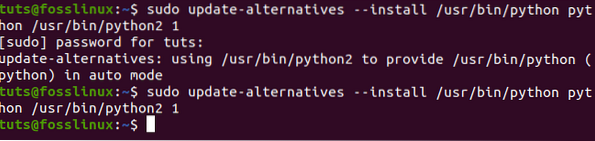
Steg 4) Vi måste bekräfta Python-alternativuppsättningen och om de används.
Utför kommandot nedan igen.
$ sudo-uppdateringsalternativ - config python
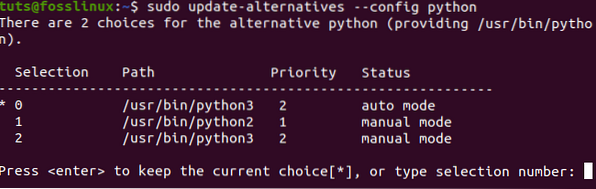
Ange 1 eller 2 vid förfrågan som visas på terminalen för att göra ditt val. I det här inlägget vill vi använda Python 2; därför kommer vi att ange alternativ 1.
Steg 5) Låt oss nu kontrollera den Python-version som för närvarande körs på vårt system. Utför kommandot nedan.
python -version

För att byta till en annan Python-version är allt du behöver göra att utföra kommandot på Steg 4 och välj det andra alternativet. I det här fallet skulle vi välja alternativ 2 för att använda Python 3.
Metod 2: Old-school sätt utan konfiguration
Denna andra metod, vi skulle hänvisa till det som det manuella sättet eftersom vi inte kommer att utföra några konfigurationer. Följ proceduren nedan.
Steg 1) Installera Python 2 med kommandot nedan.
sudo apt installera python2
Steg 2) Kontrollera Python-versionerna i ditt system genom att köra kommandot nedan.
ls / usr / bin / python *

Steg 3) I det här inlägget har vi för närvarande Python 2 och Python 3 tillgängliga. Skriv nu din Python 2- eller Python 3-kod.
Nedan finns till exempel en Python 2-kod för att skriva ut meningen ”Hej, den här Fosslinux.com.“

Steg 4) För att köra din kod med Python 2 måste du ange versionen manuellt. Till exempel kallas python-filen Exempel.py. Utför kommandot nedan.
python2 Exempel.py

Om vi använde Python 3 för att köra koden nedan skulle vi få ett fel, som visas nedan.
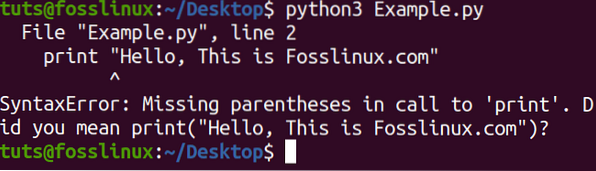
Om vi skrev kod med Python 3 skulle vi ange Python 3 när vi kör programmet.
Slutsats
Trots att Python 2 tappades i de senaste Linux-utgåvorna, tycker vissa fortfarande att det är fördelaktigt och använder det i sin utveckling. Det finns stora applikationer byggda med Python 2, och övergången till Python 3 har inte genomförts helt.
Dessa och många andra orsaker gör att Python 2 fortfarande är relevant i utvecklingssamhället. Med metoderna som beskrivs ovan kan du enkelt byta från en Python-version till en annan när du kodar.
 Phenquestions
Phenquestions



